Mis saab olla tüütum kui Google'i arvutustabelid tühja lehe kuvamine just siis, kui peate kiiresti vaatama ja kontrollima olulist dokumenti, millega töötate?
Noh, kui Google'i arvutustabelid lihtsalt tühjaks läksid, saime mitmeid lahendusi, mis loodetavasti selle probleemi lahendavad.
Google'i arvutustabelite tühjade dokumentide parandamine
1. Laadi leht uuesti
Alustame mõne põhilise veaotsingu meetoditega. Lehe mitu korda uuesti laadimine võib aidata teil neist tühjadest dokumentidest lahti saada. Logige oma Google'i kontolt välja, värskendage brauserit ja seejärel logige uuesti sisse ning kontrollige, kas probleem on kadunud. Samuti võite proovida avada probleemse dokumendi mõnes teises seadmes, et näha, kas see töötab.
2. Värskendage oma brauserit
Järgmisena loendis veenduge, et kasutate brauseri uusimat versiooni. Kui kasutate brauseri aegunud versioone, võib see käivitada palju tõrkeid ja põhjustada brauseri ootamatut käitumist.
3. Keelake oma laiendused
Pärast brauseri värskendamist on aeg laiendused välja lülitada. Kuigi need lisandmoodulid on väga käepärased ja võimaldavad teil brauseri võimalusi täiustada, võivad mõned neist häirida Google'i arvutustabelite ja muude veebisaitide külastamist.
Jätkake ja keelake oma laiendused Seaded → Laiendused. Kontrollige, kas Google'i arvutustabelid on endiselt tühi. Kui laienduste keelamine lahendas probleemi, proovige probleemne laiendus tuvastada, lubades laiendused ükshaaval uuesti.
Pidage meeles, et reklaamiblokeerijad ja PDF-laiendid võivad sageli teie brauseri rikkuda.
4. Laadige alla või saatke tühi dokument e-postiga
Kui Google'i arvutustabelid kuvab tühje dokumente, on veelgi tüütum see, et puudub versiooniajalugu. Võite proovida oma dokumente taastada, laadides tühja koopia alla näiteks Exceli dokumendina. Või võite proovida saata selle e-kirjaga teisele kontole või jagada seda lingi kaudu. Sel viisil võite vähemalt proovida probleemse dokumendi taastada, et vältida andmete kaotamist.
5. Kasutage Google Drive'i
Teised kasutajad kinnitasid, et neil õnnestus Google Drive'is tühjad dokumendid avada.
Salvestage tühi fail oma töölauale Exceli (xls) failina ja laadige see üles Google Drive'i.
Võimalusel käivitage oma telefonis rakendus Drive. Seejärel klõpsake menüü avamiseks kolme punkti ja valige Office'i ühilduvusrežiim.
Salvestage fail Google'i arvutustabelitena ja nüüd peaksite saama arvutustabelit vaadata. Kontrollige, kas see lahendus aitas teie jaoks ära.
6. Keela riistvaraline kiirendus
Kui teie Google'i arvutustabelite dokumendid on tühjad, võivad selle probleemi vallandada ka vigased graafikadraiverid või ühildumatud graafikadraiveri seaded.
Saate selle probleemi lahendada, lülitades Chrome'is riistvaralise kiirenduse välja, minnes aadressile Seaded → Süsteem → tühjendage suvand Võimaluse korral kasutage riistvaralist kiirendust.
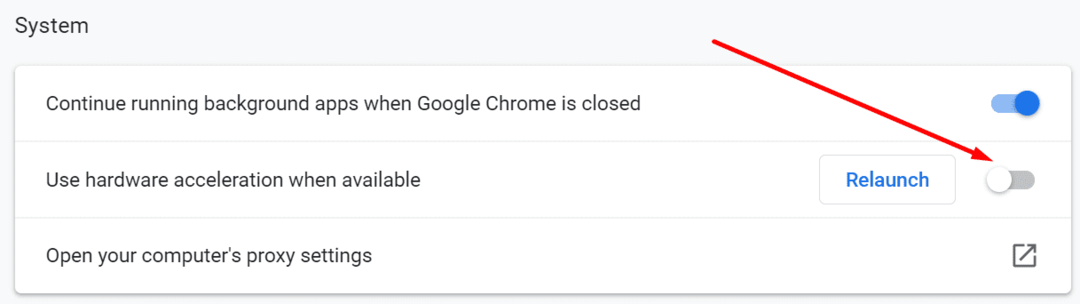
Kui kasutate aegunud versioone, värskendage oma graafikadraivereid.
Järeldus
Kui teie Google'i arvutustabelite dokumendid on tühjad, võivad selle probleemi põhjuseks olla aegunud brauseri versioonid, aegunud graafikakaardi draiverid või teie brauseri riistvarakiirenduse valik. Veenduge, et teie brauser ja draiverid oleksid ajakohased ning keelake riistvaraline kiirendus.
Täiendava lahendusena saate tühjad failid Exceli failidena alla laadida ja seejärel Google Drive'is avada.